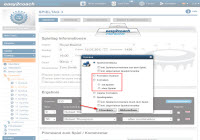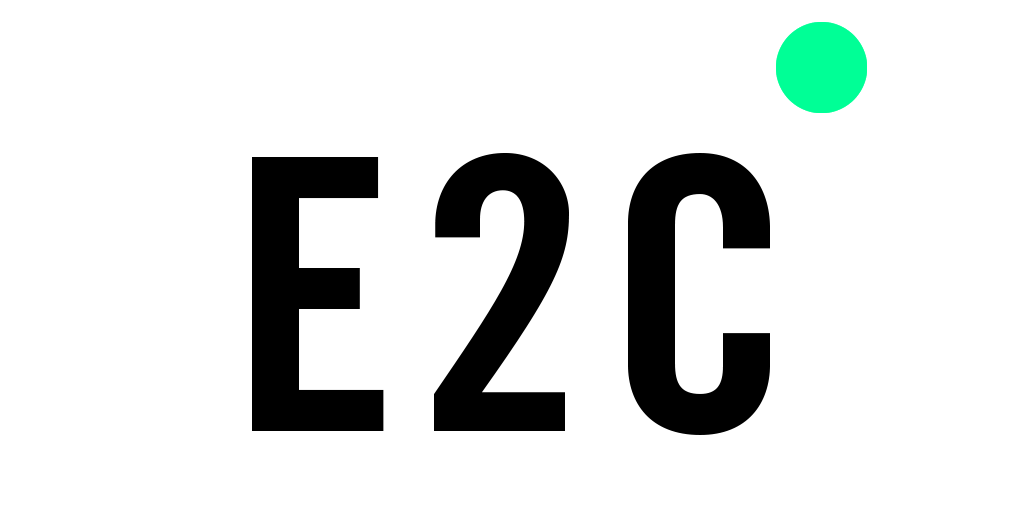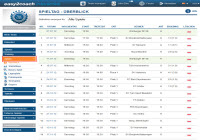Spiele planen und analysieren
Spiele planen und analysieren
Der Spieltag – Allgemeine Daten
- Wie kann ich ein neues Liga-, Pokal- oder Testspiel anlegen?
- Wie lösche ich ein erstelltes Spiel wieder?
- Wie kann ich Liga-, Pokal- oder Testspiele bearbeiten?
- Wie trage ich Spieldaten ein bzw. wie bearbeite ich diese?
- Wie trage ich Ergebnisse und Tore ein?
- Wie verfasse ich allgemeine Kommentare zu einem Spiel?
- Wie unterstützt mich die Pinnwand in meiner Spieltagplanung?
- Ist die Aufstellung für alle Teammitglieder sichtbar?
- Wie erstelle ich die grafische Aufstellung für mein Team?
- Wie trage ich eine Trikotnummer am Spieltag ein?
- Wie erfasse und bearbeite ich die Aufstellung des Gegners?
- Wo trage ich Ein- und Auswechslungen meiner Spieler ein?
- Wo trage ich Vorlagen, Verwarnungen und Noten der Spieler ein?
- Wie animiere ich Taktiken für ein Spiel?
- Warum werden Spieler als verletzt oder abwesend angezeigt?
Übersicht und Spielstatistiken
Gegner anlegen und bearbeiten
- Welche Informationen bietet die Gegner-Übersichtseite?
- Wie lege ich einen neuen Punkt-, Pokal- oder Testspielgegner an?
- Wie kann ich einen Punkt-, Pokal- oder Testspielgegner löschen?
- Wie kann ich einen neuen Punkt-, Pokal- oder Testspielgegner bearbeiten?
- Kann ich allgemeine Daten zu einem Gegner erfassen?
- Wie kann ich den gegnerischen Kader anlegen/bearbeiten?
- Kann ich einen Kommentar zum Gegner erfassen?
- Wie kann ich die Heim- bzw. Auswärtsaufstellungen meiner Gegner anlegen/verwalten?
- Kann ich Spieltagdaten übersichtlich drucken?
- Existieren Druckvorlagen für Liga,- Pokal- oder Testspiele?
Spiele – Allgemeine Informationen
Wie kann ich ein neues Liga-, Pokal- oder Testspiel anlegen?
- Klicke in der linken Navigationsleiste auf den Eintrag „Neues Spiel“ (1).
- Wähle ob du ein Liga-, Pokal- oder Testspiel anlegen möchten (2).
- Gib die Spieltagnummer (3) an (nur bei Ligaspielen relevant).
- Wähle den Gegner (4) aus oder leg einen neuen Gegner an.
- Wähle Datum und Anstoßzeit (5), an dem das Spiel stattfindet.
- Wähle zwischen Heim- oder Gastspiel (6).
- Klicke auf „weiteres Spiel hinzufügen“ (7), wenn du mehrere Spiele anlegen willst.
- Bestätige die Eingabe durch Klick auf den Button „Spiele anlegen“ (8) .
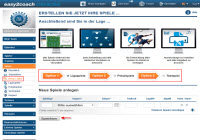
Wo finde ich ein von mir angelegtes Spiel wieder?
Wenn du Spiele in easy2coach angelegt hast, erscheinen diese sogleich in der Spieltagübersicht und in der linken Navigationsleiste unter der jeweiligen Rubrik. Wenn du bereits angelegte Spiele suchst, klick zunächst auf Liga-, Pokal- oder Testspiel im Menü “Spieltag” in der linken Navigationsleiste. Wähle zwischen Heim- und Gastspielen, um dir die gewünschten Spiele anzeigen zu lassen.Wie lösche ich ein erstelltes Spiel wieder?
Um ein Spiel zu löschen, hast du 2 Möglichkeiten:
Möglichkeit I:
- Wähle in der linken Navigation den Eintrag „Spiele“.
- Klicke auf Überblick (1).
- In der tabellarischen Ansicht werden alle Spiele angezeigt. In der letzten Spalte findest du das Löschen-Symbol (2).
- Lösche hier das Spiel deiner Wahl.
- Bestätige den Löschvorgang, im sich öffnenden Fenster, mit „Ja“.
Möglichkeit II
- Wähle in der linken Navigation „Spiele“.
- Klicke auf das Spiel, welches gelöscht werden soll (1).
- Auf der rechten Seite findest du unter der Kommentarfunktion den Button „Löschen“ (2).
- Bestätige den Löschvorgang im sich öffnenden Fenster mit „Ja“.
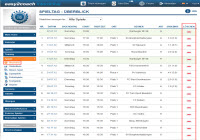
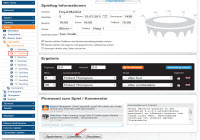
Wie kann ich Liga-, Pokal- oder Testspiele bearbeiten?
Um Daten, wie z.B. das Spieldatum, Aufstellungen oder sonstige Spieldaten zu ändern, wähle in der linken Navigationsleiste das gewünschte Spiel aus den Unterbereichen Liga, Pokal und Test aus. Es öffnen sich im Anschluss die zu bearbeitenden Spieldaten im rechten Fensterbereich.Wie trage ich Spieldaten ein bzw. wie bearbeite ich diese?
Um bereits angelegte Spiele zu bearbeiten, gehe wie folgt vor:- Klicke in der linken Navigation auf Spiele.
- Wähle das gewünschte Spiel aus Liga, Pokal und Test aus und klicke darauf (1).
- Auf der rechten Seite findest du die Reiter „Spieltag“ (2), „Spielvorbereitung“ (3), „Aufstellung“ (4), „Datein/Bilder“ (5), „Taktik“ (7) und „Details“ (6) in denen du alle Eingaben ändern und mit einem Klick auf „Speichern“ (8) bestätigen kannst.
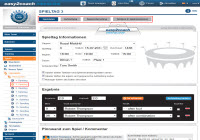
Wie trage ich Ergebnisse und Tore ein?
Um in Spielen das Ergebnis und die Torfolge festzuhalten, gehe wie folgt vor:- Wähle aus der linken Navigationsleiste das gewünschte Spiel aus (1).
- Auf der rechten Seite siehst du nun den ersten Reiter geöffnet, der nach dem Spieltag benannt ist (2).
- Unter dem Bereich „Spieldaten“ findest du den Bereich „Ergebnis“ (3)
- Trage nun den Endstand und den Halbzeitstand ein. (4)
- Wenn du auf den Link „Tor erfassen“ klickst, öffnet sich jeweils ein Eingabebereich für ein Tor. (5)
- Wähle aus der sich öffnenden Liste nun Minute (6), Torschütze (7) sowie Torart (8) aus.
- Wenn es sich bei dem Tor um ein Eigentor handelt, setze ein Häkchen im Auswahlfeld unter „Eigentor“. (9)
- Klick für jedes Tor jeweils einmal auf den Link „Tor erfassen“ (5) und wiederhol den oben beschriebenen Vorgang.
- Speicher die Tore mit Klick auf „Speichern“. (10)
Wenn du für ein Gegentor einen gegnerischen Spieler angeben willst, musst du diesen gegnerischen Spieler vorab erstellen. Wie das geht, erklären wir weiter unten im Gegnermodul.
Hinweis: Im Modul „Spiele“ kannst du nur Ergebnisse für Spiele deiner Mannschaft eintragen. Im Tabellen-Modul kannst du darüber hinaus aus gegnerische Spielpaarungen dokumentieren.
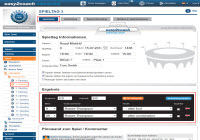
Wie verfasse ich allgemeine Kommentare zu einem Spiel?
Du kannst in easy2coach in der Detailansicht zu einem Spieltag auch Kommentare zu vergangenen oder bevorstehenden Spielen verfassen und diese Vermerke somit für deine Teammitglieder veröffentlichen. Du findest die Kommentarfunktion nach Klick auf einen Spieltag (1) im linken Menu auf der rechten Seite am unteren Bildschirmrand (3).Hinweis: In der Rechteverwaltung kannst du darüber hinaus festlegen, ob der Kommentar allen Usergruppen (inkl. Spielern) angezeigt werden soll oder ob dieses Feld vielleicht nur deinen Trainerkollegen dargestellt werden soll.
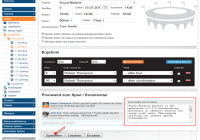
Wie unterstützt mich die Pinnwand in meiner Spieltagplanung?
Neben dem Kommentarfeld, das ausschließlich den berechtigten Usergruppen vorbehalten ist, findest du die Pinnwand. Hier können du sowie alle anderen Teammitglieder Nachrichten schreiben, die für alle, und auf Wunsch auch für die Fans, sichtbar sind.- Für eine neue Nachricht klicke bitte in das Pinnwand-Textfeld und gebe deine Nachricht in das Textfeld ein.
- Mit „Abschicken“ (Betätigen der ENTER-Taste) veröffentlichst du deine Nachricht.
- Zum Löschen, klicke einfach unterhalb einer von dir geschriebenen Nachricht auf „Löschen“.
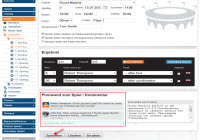
Ist die Aufstellung für alle Teammitglieder sichtbar?
Du kannst für jedes Spiel individuell festlegen, ob beispielsweise Spieler berechtigt sind die Aufstellung oder die Spielvorbereitungsdaten einzusehen. Wähle dafür das gewünschte Spiel aus (1). Im ersten Reiter mit den allgemeinen Daten (2) zu deinem Spiel findest du nun so genannte Auswahlboxen (3) in denen du festlegen kannst, welche Rollen die Spielvorbereitungsdaten/Taktiken und die Aufstellungen sehen dürfen. Für alle weiteren Rollen, die in diesen Auswahlboxen nicht enthalten sind, kannst du in den allgemeinen Rechteeinstellungen in deinem Team die Einstellungen vornehmen.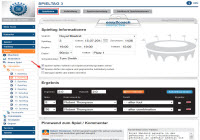
Wie erstelle ich die grafische Aufstellung für mein Team?
Um die Aufstellung für ein Spiel anzulegen, bedient sich easy2coach der Spielerliste, die du unter dem Eintrag „Spieler“ angelegt habst.- Wähle links das gewünschte Spiel (1).
- Wechsele oben zum Reiter „Aufstellung“ (2).
- Wähle entweder eine vorgefertigte Formation aus oder wähle die Checkbox „Freie Formation“ (3). Bei Letzterem kannst du die Positionen auf dem Feld (4) per Maus beliebig verschieben (Drag&Drop).
- Ziehe mit der Maus die Spieler von der rechten Seite (5 ) einfach auf die jeweilige Position im Spielfeld oder auch auf die Ersatzbank (6) (Drag&Drop).
- Bestätige die Aufstellung mit einem Klick auf „Speichern“ (7).
Wenn du externe Spieler deiner Aufstellung hinzufügen willst, wähle den Link „Weitere Spieler“ (9) neben dem Spielfeld. Im sich öffnenden Fenster kannst du nun Spieler aus der Liste auswählen. Damit der Link „Weitere Spieler“ angezeigt wird, musst du externe Spieler eingetragen haben oder dein Team muss mit mindestens einem weiteren Team verknüpft sein. Wie du dein Team mit einem anderen Team verknüpfen kannst, beschreiben wir in den Teamdaten.
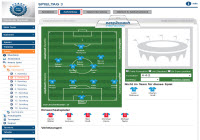
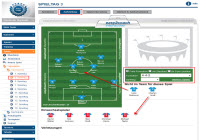
Wie trage ich eine Trikotnummer am Spieltag ein?
Feste Trikotnummern kannst du im Modul Spieler festlegen.Wenn du die Trikotnummer für einzelne Spiele vergeben möchtest, gehe wie folgt vor:
- Wähle das gewünschte Spiel aus und gehe in die Detailansicht (1).
- Wechsel in der Detailansicht zum Reiter „Aufstellung“ (2).
- Mit einem Doppelklick auf den entsprechenden Spieler (3) öffnet sich ein Dialogfenster (4), in das du die Nummer eingeben kannst.
Hinweis: Um Trikotnummern zu vergeben, musst du die Spieler bereits aus der rechten Spalte in die Aufstellung bzw. auf die Bank verschoben haben. Hast du dies noch nicht getan, vervollständige zunächst die Startelf und die Bankspieler, bevor du die Nummern verteilst.
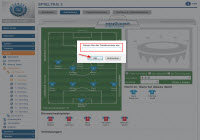
Wie erfasse und bearbeite ich die Aufstellung des Gegners?
Wenn du die Aufstellung des Gegners editieren möchtest, gehe wie folgt vor:- Wähle den gewünschten Gegner im Modul „Spiele“ aus.
- In der Detailansicht eines Gegners findest du die Reiter für die Heim- und Gastformation. Dadurch kannst du für den Gegner unterschiedliche Formationen erfassen.
- In dieser Ansicht kannst du die gegnerische Aufstellung einsehen und bearbeiten.
Für die Aufstellung des Gegners brauchst du natürlich die gegnerischen Spieler. Lege diese vorab im linken Untermenü “Gegner” an.
Wo trage ich Ein- und Auswechslungen meiner Spieler ein?
Wenn du deine Ein-und Auswechslungen eintragen willst, gehe wie folgt vor:- Wähle das gewünschte Spiel um die Detailansicht zu öffnen (1).
- Wechsel in der Detailansicht zum Reiter „Aufstellung“ (2).
- Klick aus der Tabelle den gewünschten Spieler an (3). Startspieler sind hell-blau bzw. weiß, Bankspieler grün und selektierte Spieler sind blau markiert.
- Unterhalb der Liste wähle die Minute der Ein- bzw. Auswechslung und den entsprechenden Aus- bzw. Einwechselspieler aus (4) und bestätige mit „Speichern“.
- In der Tabelle kannst du in der Spalte mit dem grünen bzw. roten Pfeil die eingetragene Ein- und Auswechslung erkennen (5).
Natürlich kannst du auch alle Wechsel zurückstellen. Klicke dafür unter der Tabelle auf den Butten „Entferne Wechsel“ und bestätige das Zurücksetzen aller Wechsel.
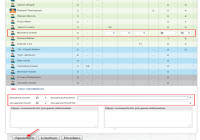
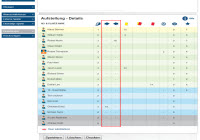
Wo trage ich Vorlagen, Verwarnungen und Noten der Spieler ein?
Aus den Angaben zu Spielern an den einzelnen Spielen erstellt easy2coach zahlreiche Statistiken. Geb daher möglichst genaue Bewertungen für jeden Spieler, wie z.B. Ein- und Auswechslungen, Verwarnungen oder Benotungen an. Wenn du deine Bewertungen eintragen willst, geh wie folgt vor:- Wähle das gewünschte Spiel aus.
- Wechsel von der Detailansicht zum Reiter „Aufstellung“.
- Klick in der Tabelle den gewünschten Spieler an. Selektierte Spieler sind blau markiert.
- Wähl in der Spielerzeile die Minute aus, in der der Spieler verwarnt wurde. Du kannst die Spalten Gelbe Karte, Gelb-Rote Karte und Rote Karte anwählen.
- Trag in der Spalte Vorlagen die Anzahl der Assists ein.
- Gib in der Spalte Note deine Bewertung von 1-10 für den Spieler ab.
- Du kannst unter der Tabelle auch einen Kommentar zum Spieler angeben.
- Bestätige die Eingaben mit „Speichern“.
Die eingetragenen Daten kannst du jederzeit nachträglich ändern. Gehe dazu wieder auf den Reiter „Spieler“, wähle den Spieler in der Tabelle aus und ändere die Daten. Bestätige die Änderungen mit „Speichern“.
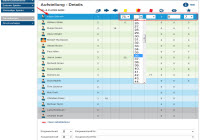
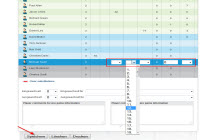
Wie animiere ich Taktiken für ein Spiel?
In easy2coach hast du die Möglichkeit Taktiken für ein Spiel zu animieren und zur Spielvorbereitung zu nutzen. Du kannst mit dem easy2coach Animationstool Taktiken für das Spiel zeichnen. Das Zeichnen von Taktiken funktioniert ähnlich wie das Zeichnen von animierten Übungen. Sobald du eine Animation erstellt und abgespeichert hast, erscheint diese im Reiter „Taktik“.Eine neue Taktik erstellst du im Reiter „Taktik“ über den Button „Neue Taktik erstellen“.
Wenn du vorhandene Taktiken bearbeiten willst, gehe wie folgt vor:
- Wähle das gewünschte Spiel aus und klicke auf den Reiter „Taktik“.
- Wenn mehr als eine Taktik zu einem Spiel existiert, wähle die entsprechende Taktik durch Klick auf die Zahlen-Links unterhalb der Animation aus.
- Unter der Animation siehst du drei Buttons, mit denen du eine neue Variante der gewählten Taktik erstellen oder die vorhandene bearbeiten kannst.
- Speichere deine Änderungen unten durch Klick auf den Button „Speichern“.
Warum werden Spieler als verletzt oder abwesend angezeigt?
Spieler können über einen Zeitraum oder für bestimmte Tage/Stunden als abwesend oder verletzt geführt werden. Wenn das Spiel an einem Tag stattfindet, an dem Spieler als abwesend oder verletzt erfasst wurden, so werden diese Spieler im Spieltagmodul als „abwesend“ oder „verletzt“ geführt. Diese Spieler können am entsprechenden Spieltag nicht am Spiel teilnehmen und somit nicht in den Kader oder die Startaufstellung verschoben werden.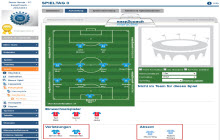
Wie können verletzte oder abwesende Spieler wieder am jeweiligen Spieltag teilnehmen?
Um die Verletzung oder Abwesenheit von Spielern an Spieltagen zu bearbeiten, öffne einfach das Modul „Abwesenheit/Verletzung“ für den entsprechenden Spieler im Spielermodul und erfasse bzw. bearbeite die von dor vorgesehene Verletzung/Abwesenheit.Weitere Information findest du in der Hilfe zum Unte-Modul „Abwesenheit/Verletzung“, welches du im Modul “Spieler” findest.
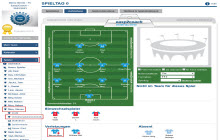
Wie können Spieler die eigene Teilnahme am Spiel bestätigen oder bearbeiten?
Spieler können die Teilnahme für zukünftige Spiele jederzeit im “An-und Abmeldemodul”, welches jeder User in der linken Navigation vorfindet, eigenständig ändern, wenn die Bearbeitung von An- und Abwesenheiten durch Spieler vom Trainer zugelassen wurde (alle weiteren User können nur dann An- und Abwesenheiten erfassen, wenn diese über Schreibrechte in diesem Modul verfügen). Dies kann vom Admin-User in den Team-Einstellungen angepasst werden.Für vergangene Spiele und bereits begonnene Spiele können Spieler keine Anwesenheit bestätigen oder verneinen.
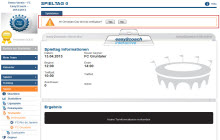
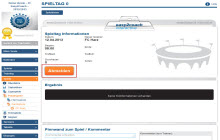
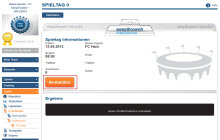
Wie erkenne ich im Spieltagmodul wer seine Anwesenheit bestätigt hat und wer abwesend ist?
Wenn du dich im Spieltagmodul befindest, wähle zunächst das gewünschte Spiel aus und gehe danach folgendermaßen vor:- Klicke auf den Reiter „Aufstellung“, in dem du die Aufstellung mit sämtlichen zur Verfügung stehenden Spielern aufgezeigt werden. Diese Ansicht steht nicht allen Usern zur Verfügung, so dass z.B. Spieler ggf. vom Trainer keinen Zugriff auf diese Ansicht erhalten haben.
- Spieler mit einem grauen Häkchen sind als anwesend geplant aber diese haben ihre Verfügbarkeit noch nicht bestätigt. Der Tooltip liefert dir ebenfalls Informationen zum aktuellen Status.
- Spieler mit einem grünen Häkchen sind als anwesend geplant und haben ihre Anwesenheit zusätzlich bereits bestätigt. Der Tooltip liefert dir ebenfalls Informationen zum aktuellen Status.
Die verletzten und abwesenden Spieler werden dir unterhalb des Spielfelds angezeigt und sind nicht für die Aufstellung selektierbar. Wenn du mit der Maus über diese Spieler navigierst, wird dir im Tooltip die Verletzung bzw. der Abwesenheitsgrund samt Zeitspanne angezeigt. Diese Verletzungen und Abwesenheiten kannst du für den jeweiligen Spieler direkt im Spielermodul im Modul „Verletzung/Abwesenheit“ bearbeiten. Gehe hierzu folgendermaßen vor:
- Wechsel in das Spielermodul und klick auf den entsprechenden Spieler.
- Wähl das Feld „Verletzung/Anwesenheit“ aus, um in das Modul zur Planung der Verfügbarkeiten zu wechseln.
- Ändere nun die eingetragene Verletzungszeit bzw. Abwesenheit und bestätige deine Angaben mit „Speichern“.
- Wechsel nun zurück zum Spieltag und dein Spieler wird in der Liste „Nicht im Kader“ angezeigt, so dass du diesen nun für den Spieltag einplanen kannst.
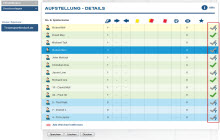
Die Spielstatistiken
Was bietet mir das Modul Spiele?
Unter Spiele kannst du alle Daten zu den Punktspielen, Pokalspielen und Testspielen einer Saison anlegen und verwalten. Du hast die Möglichkeit die Spieldaten eigener und gegnerischer Spieler zu erfassen.Außerdem kannst du die Aufstellung und Taktik deiner Mannschaft und deiner Gegner festlegen. Zur besseren Übersicht werden die gegnerischen Mannschaften in die Kategorien Punktspielgegner, Pokalspielgegner und Testspielgegner unterteilt. Natürlich kann ein gegnerisches Team in mehrere dieser Kategorien eingestuft werden.
Des Weiteren stehen dir eine Reihe von automatisch erstellten Statistiken zur Verfügung, um dir eine optimale Saisonplanung zu ermöglichen.
Welche Informationen bietet der Überblick?
Nach Klick auf „Spiele“ in der linken Navigationsleiste siehst du als erstes den Link “Übersicht” in dem sich öffnenden Navigationsbereich. Nach Klick auf „Übersicht“ (1) hast du auf der rechten Seite Einsicht auf die folgenden Informationen (2):- In der Übersicht siehst du alle angelegten Spiele dieser Saison in einer tabellarischen Ansicht. Dabei stehen die grün hinterlegten Spalten für die Meisterschaftsspiele, die rot hinterlegten Spalten für Pokalspiele und die grau hinterlegten Spalten für Testspiele.
- Pass die angezeigten Spiele an, indem du oben zwischen Alle Spiele, Ligaspiele, Pokalspiele und Testspiele wählst.
- Du hast die Möglichkeit die Liste zu drucken oder einen Spieltag zu löschen. Durch Klick auf „Löschen“ (Rotes Minus) des jeweiligen Spiels werden alle Daten des Spiels gelöscht.
Achtung: Der Spieltag wird ohne eine weitere Bestätigung gelöscht.
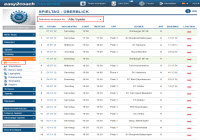
Welche Spielstatistiken gibt es?
Unter dem Link „Statistiken (1)“ findest du eine Übersicht über alle Saisonspiele. Du kannst die Statistik durch den Einsatz verschiedener Filter verfeinern (2). So ist es beispielsweise möglich die Formentwicklung deiner Spieler anzusehen, indem du die Statistik auf die letzten Wochen einschränkst. Die Spielstatistik ist zusätzlich in die Reiter Einsatzstatistik (3), Torstatistik (4) und Rekorde (5) unterteilt, um möglichst viele Informationen übersichtlich darstellen zu können.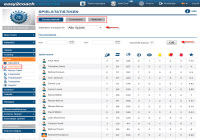
Gibt es eine detaillierte Einsatzstatistik?
Unter dem Reiter „Einsatzstatistik“ (1) hast du einen kompakten Überblick über die Anzahl der Spiele, die jeder Spieler absolviert hat, die Ein- und Auswechslungen, die Tore und Vorlagen, welche Karten der Spieler gesehen hat sowie seine Durchschnittsform.- Benutze die oberen Filter (2), um dir die Statistik jedes Wettbewerbs separat anzeigen zu lassen.
- Benutze den unteren Filter (3), um die Statistikwerte auf einen bestimmten Zeitraum einzuschränken.
- Nutze die Checkbox (4), um die gesamte Saison anzeigen zu lassen.
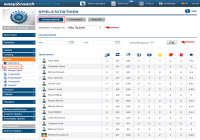
Wird eine Torstatistik erstellt?
Unter dem Reiter „Torstatistik“ (1) siehst du einen genauen Überblick über die Entwicklung der Tore.- Benutze den oberen Filter (2), um die Statistik jedes Wettbewerbs separat anzeigen zu lassen.
- In den ersten drei Spalten werden Torverteilung/Spielminute und Entstehungsarten angezeigt, unterteilt in Gesamt-, Heim- und Auswärtstore
- Im oberen Säulendiagramm siehst du den Zeitpunkt der Torverteilung. Eigene Treffer werden dabei blau, kassierte Tore rot dargestellt. Die Anzahl der Tore siehst du links.
- In den Kuchendiagrammen darunter findest du einen Überblick über die Entstehung der Torarten. Die Torarten werden mit unterschiedlichen Farben dargestellt. Neben der Erklärung findest du den Prozentsatz.
- In den unteren drei Spalten siehst du die Torentwicklung über die Saison. Eigene Treffer werden dabei blau, kassierte Tore rot dargestellt.
Anwendertipp: Du hast in easy2coach die Möglichkeit eigene Torarten zu erfassen. Um zu lernen wie du eigene Torarten in easy2coach hinzufügen kannst, schau dir bitte die Team-Einstellungen in der Online-Hilfe an.
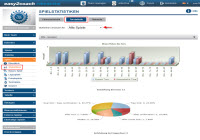
Welche Spielrekorde werden aufgeführt?
Unter dem Reiter „Rekorde (Spielrekorde)“ (2) wird dir eine Vielzahl von Spielrekorden präsentiert. Du findest sowohl Mannschaftsrekorde als auch individuelle Spielerrekorde. So kannst du auf einen Blick sehen, gegen wen du deinen höchsten Sieg erzielt oder die höchste Niederlage erlitten hast. Genauso erkennst du wer Torschützenkönig ist, bester Joker oder die höchste Durchschnittsform in den Spielen hatte. Darüber hinaus gibt es noch viele weitere Rekorde.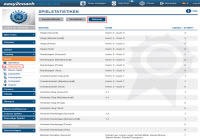
Gegner – Anlegen und Bearbeiten
Welche Informationen bietet die Gegner-Übersichtseite?
Unter dem Punkt Gegner (1) werden die gegnerischen Mannschaften und die gegnerischen Spieler verwaltet.- In der Überblicktabelle (2) sind alle erstellten Gegner gelistet.
- Punkt- Pokal- und Testspielgegner kannst du anhand der gesetzten Häkchen in den Checkboxen unterscheiden. Natürlich kannst du die Gegner jederzeit durch (De-)Aktivieren der Checkboxen neu einstufen und in mehrere dieser Kategorien einstufen (3).
- In der linken Navigationsleiste kannst du den gesuchten Gegner auswählen um zur Detailansicht zu gelangen. Zur besseren Übersicht werden die Mannschaften in die Kategorien Punktspiele, Pokalspiele und Testspiele unterteilt. (4)
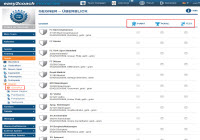
Wie lege ich einen neuen Punkt-, Pokal- oder Testspielgegner an?
Um eine gegnerische Mannschaft anzulegen, gehe wie folgt vor:- Klicke in der linken Navigationsleiste auf das von dir gewünschte Team (1).
- Klicke in der linken Navigationsleiste auf „Spiele“ (2) und öffne die Kategorie „Gegner“ (3).
- Klicke auf „Neuer Gegner“ (4) und gib in der Spalte Vereinsdaten (5) mindestens den Namen der Mannschaft an. Alle anderen Daten kannst du optional später eintragen.
- Leg durch Auswahl der jeweiligen Checkbox Punktspiel-, Pokalspiel- und/oder Testspielgegner fest (6), um welchen Gegnertyp es sich handelt.
- Durch Klick auf das Plus-Symbol (7) erscheint ein Eingabefeld für eine weitere Mannschaft. Somit kannst du mehrere Gegner gleichzeitig anlegen. Durch Klick auf das rote X-Symbol kannst du die Eingabefelder wieder löschen.
- Leg die Mannschaft mit einem Klick auf „Speichern“ an (8).
Hinweis: Wenn eine Mannschaft z.B. für ein Testspiel gegen deine Mannschaft eingetragen wurde, kann das Häkchen für die Art „Testspiel“ nicht mehr entfernt werden.
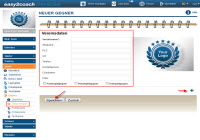
Wie kann ich einen Punkt-, Pokal- oder Testspielgegner löschen?
Um eine gegnerische Mannschaft zu löschen, gehe wie folgt vor:- Wähle in der linken Navigationsleiste im Modul „Spiele“ die gewünschte Mannschaft aus (1).
- Klick nun auf der rechten Seite in der Detailansicht des Gegners auf den Button „Löschen“ (2).
- Bestätige die sich öffnende Frage mit „Ja“.
Hinweis: Wenn eine Mannschaft für ein Spiel eingetragen ist, kann sie nicht mehr gelöscht werden. Hierfür müsstest du alle Spiele löschen, in dem die jeweilige Mannschaft verwendet wird.
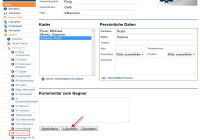
Wie kann ich einen neuen Punkt-, Pokal- oder Testspielgegner bearbeiten?
Um Daten der Gegner, wie z.B. den Kader zu ändern, wähle in der linken Navigationsleiste den gewünschten Gegner aus Liga-, Pokal- und Testspielen aus. Es öffnen sich die Detailangaben zum Gegner in der Bearbeitungsansicht.Kann ich allgemeine Daten zu einem Gegner erfassen?
Um die allgemeinen Daten einer gegnerischen Mannschaft zu bearbeiten, gehe wie folgt vor:- Wähle in der linken Navigationsleiste die gewünschte Mannschaft aus (1). Wenn eine Mannschaft Punktspiel-, Testspiel- und Pokalspielgegner ist, findest du die Mannschaft auch in mehreren Kategorien.
- Ändere nun auf der rechten Seite die Daten nach deinem Wunsch (2).
- Bestätige die Änderungen mit einem Klick auf „Speichern“. (3)
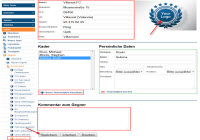
Wie kann ich den gegnerischen Kader anlegen/bearbeiten?
Um einer gegnerischen Mannschaft Spieler hinzuzufügen, gehe wie folgt vor:- Wähle in der linken Navigationsleiste die gewünschte Mannschaft aus (1).
- Auf der rechten Seite erscheint unter den Vereinsdaten die Spalte „Kader“ (2).
- Klicke dort auf „Spieler hinzufügen“ (3).
- Nun kannst du alle relevanten Daten zum Mitglied der Mannschaft eintragen (4).
- Lege so viele Mitglieder der Mannschaft an, wie du willst (5).
- Die angelegten Spieler siehst du im Feld Spieler/Trainer. Für Änderungen klicke auf den gewünschten Spieler und bearbeite alle Daten zum Spieler/Trainer nach Belieben.
- Sichere deine Eingabe mit einem Klick auf „Speichern“ (6).
- Mit Klick auf „Löschen“ entfernst du den Spieler aus der Liste. (7)
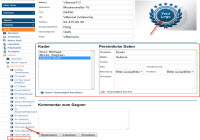
Kann ich einen Kommentar zum Gegner erfassen?
Über den Reiter „Kommentar zum Gegner“ (1) gelangst du zu einem Textfeld, in dem du Kommentare sowie weitere Informationen zum Gegner speichern kannst. Gib dazu einfach den Text deiner Wahl in das Textfeld (2) ein und speichere es ab (3).Du kannst auch Kommentare zu einzelnen Spielern anlegen, indem du im Feld „Sonstiges“ (4) bei der Einzelansicht des Spielers/Trainers einen Kommentar einträgst.
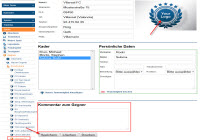
Wie kann ich die Heim- bzw. Auswärtsaufstellungen meiner Gegner anlegen/verwalten?
Unter dem Reiter „Aufstellung – Heim“ bzw. „Aufstellung – Gast“ hast du die Möglichkeit, die Aufstellung des Gegners für Heim- und Auswärtsspiele festzulegen.- Wähle in der linken Navigationsleiste die gewünschte Mannschaft aus (1). Wenn eine Mannschaft Punktspiel-, Testspiel- und/oder Pokalspielgegner ist, findest du die Mannschaften auch in mehreren Unterordnern. Du legst aber im Gegensatz zu den generellen Daten eines Gegners die Aufstellung für jede Kategorie separat an. Somit kannst du beispielsweise unterschiedliche Formationen für Punktspiele, Pokalspiele und Testspiele gegen den gleichen Gegner definieren.
- Klicke auf den Reiter „Aufstellung – Heim“ oder „Aufstellung – Gast“ (2).
- Wähle entweder eine vorgefertigte Formation aus oder wähle die Checkbox „Freie Formation“ (3). In letzterem Fall kannst du die Positionen auf dem Feld per Maus beliebig verschieben (Drag&Drop).
- Zieh die Spieler mit der Maus von der rechten Seite einfach auf die jeweilige Position im Spielfeld oder auch auf die Ersatzbank (Drag&Drop).
- Bestätige die Aufstellung mit einem Klick auf „Speichern“ (4).
Für die Aufstellung brauchst du natürlich Spieler. Wie man gegnerische Spieler anlegt, haben wir dir in den vorherigen Kapiteln bereits erklärt.
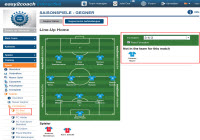
Kann ich Spieltagdaten übersichtlich drucken?
Um die Spieltagdaten zu drucken, gehe wie folgt vor:- Wähle in der linken Navigationsleiste den gewünschten Spieltag aus (1).
- Klick auf den Button „Drucken“ unter dem Feld Kommentar/Pinnwand (2).
- Wähle im Dialogfenster den gewünschten Druck und bestätige die Auswahl mit Klick auf „Drucken“ (3).
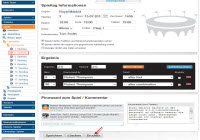
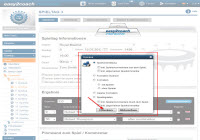
Existieren Druckvorlagen für Liga,- Pokal- oder Testspiele?
In easy2coach kannst du auch Druckvorlagen für Spiele nutzen, um die Spieldaten direkt am Spielfeldrand einzutragen. Du kannst in diesem Formular Ereignisse, wie Ein-und Auswechslungen, Noten oder Tore und Vorlagen eintragen, die du für die Statistikauswertungen deiner Teams verwenden kannst.- Klicke hierfür einfach auf das entsprechende Spiel im linken Menü, um in die Detailansicht zu gelangen.
- Über den Button „Aufstellung-Vordruck“ erscheint im Vordergrund das Druckerauswahlfenster.
- Nach Bestätigung mit „Ok“ siehst du im Hintergrund das zum Druck geschickte Formular.
Anwendertipp: Du findest in der linken Navigation auch noch eine Vielzahl kostenloser Druckvorlagen für Spiele und Trainingseinheiten.